Adobe FrameMaker の変数の概要や、システム変数、ユーザー変数の概要、および変数パネルを使用して変数を管理する方法について説明します。
概要
Adobe FrameMaker の変数を使用して、データの名前と値のペアを定義し、文書全体で再利用することができます。例えば、文書の作成者名を示す author_name という変数を作成できます。 変数の値が変更された場合、文書全体で使用されているその変数に変更が適用されます。
- システム変数
FrameMaker は、あらかじめ定義された一連のシステム変数を提供します。システム変数を使用して、Adobe FrameMaker や現在の作業環境に固有の情報を文書に追加することができます。例えば、章番号変数がページに含まれている場合、そのページが属する章番号が表示されます。修正日(年月日時刻)変数は、文書が最後に更新された日時を表示します。
- ユーザー変数
また、ユーザー変数を作成してカスタムで値を定義することもできます。例えば、文書化する製品の名前を示す Product Name という変数を作成できます。ユーザー変数には、値を割り当てることができるのに加えて、変数値を特定の書式で表示する文字スタイルも割り当てることができます。
Adobe FrameMaker の変数パネル
変数パネルには現在の文書に追加できるシステム変数とユーザー変数のリストが表示されます。
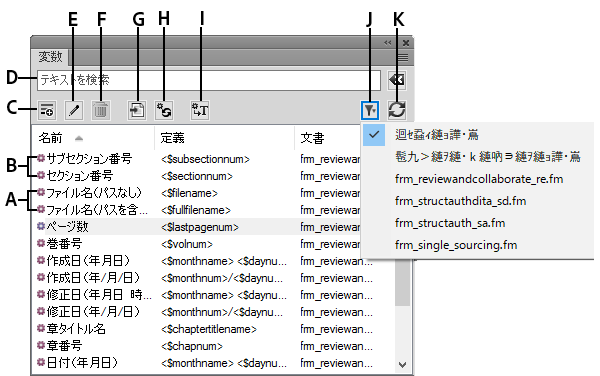
変数パネルを開くには:
を選択します。
または、 を選択します。
変数パネルの使用方法:
- A(赤のアイコン)
赤のアイコンは、システム変数を示します。
- B(青のアイコン)
青のアイコンは、ユーザー変数を示します。
- C(テキストを検索):
リスト内の変数を検索します。 変数リストのすべての列に SAYT(入力中に候補を検索)機能が備わっています。
- D(新規ユーザー変数を作成):
変数を追加ダイアログを開きユーザー変数を作成します。
- E(編集):
選択した変数を編集するには、変数を編集ダイアログ(ユーザー変数の場合)あるいはシステム変数を編集ダイアログ(システム変数の場合)を開きます。
- F(ユーザー変数を削除):
選択したユーザー変数を削除します。
Note: システム変数は削除できません。- G(挿入):
現在の文書内の挿入ポイントに、選択した変数を挿入します。
パネルで変数をダブルクリックしても、変数を挿入することができます。
- H(システム変数を更新):
システム変数の定義を編集する場合、このコマンドを使用して現在の文書で使用されている変数の定義を更新します。
- I(テキストに変換):
変数をテキストに変換します。変数をテキストに変換ダイアログで、選択した変数、特定の変数、あるいはすべての変数をテキストに変換することができます。
- J(選択):
開いている文書のリストから選択して、その文書で使用可能な変数を表示します。
Important: 文書レベルで変数を使用できます。 つまり、ある文書で使用可能な変数はその文書で使用可能です。 ただし、他の文書から変数を取り込むこともできます。- K(再表示):
使用可能な変数のリストを再表示します。
変数パネルでリストをソートするには、リスト内の列見出しをクリックします。 クリックした見出しに則してリストがソートされます。
列サイズを変更するには:
列と列の間にマウスオーバーして両方向矢印を表示させます。
マウスの左ボタンを押したままドラッグし、列を必要なサイズにしたところでボタンを放します。
Adobe FrameMaker の変数パネルでは、ユーザー変数の作成と削除、ユーザー変数およびシステム変数の編集、文書に挿入された変数の編集可能なテキストへの変換を行うことができます。